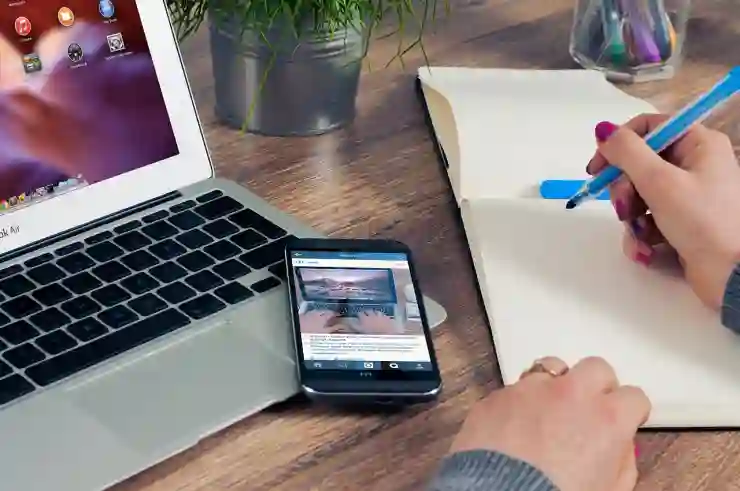아이폰의 비밀번호는 개인 정보를 보호하는 중요한 수단입니다. 보안 강화를 위해 4자리 또는 6자리 암호로 잠금을 설정하는 방법을 알아보는 것은 매우 유용합니다. 또한, 필요에 따라 비밀번호를 변경하는 과정도 간단하게 진행할 수 있습니다. 이번 포스팅에서는 아이폰의 잠금 설정 방법과 비밀번호 변경 절차를 자세히 설명드리겠습니다. 그럼, 정확하게 알려드릴게요!
아이폰 잠금 설정의 중요성
개인 정보 보호의 첫 단계
아이폰을 사용하는 모든 사용자에게 가장 중요한 것은 개인 정보를 안전하게 지키는 것입니다. 스마트폰에는 사진, 메시지, 금융정보 등 다양한 민감한 데이터가 저장되어 있기 때문에, 강력한 비밀번호 설정은 필수적입니다. 아이폰의 잠금 기능은 이러한 정보를 외부로부터 보호하는 첫 번째 방어선 역할을 합니다. 따라서 적절한 암호를 설정하고 주기적으로 변경하는 것이 매우 중요합니다.
비밀번호 설정 방식의 다양성
아이폰에서는 4자리 또는 6자리 숫자 비밀번호 외에도 알파벳과 기호를 조합한 복잡한 비밀번호도 설정할 수 있습니다. 4자리 비밀번호는 빠르고 간편하게 입력할 수 있지만 보안성이 다소 떨어질 수 있습니다. 반면, 6자리 비밀번호는 보다 안전하므로 개인 정보 보호에 더 효과적입니다. 사용자는 자신의 필요와 상황에 맞춰 적절한 비밀번호 유형을 선택하여야 합니다.
비밀번호 변경 시 고려할 점
비밀번호를 정기적으로 변경하는 것이 좋습니다. 동일한 비밀번호를 오랫동안 사용하면 해킹의 위험이 높아지기 때문입니다. 특히 생일이나 전화번호와 같이 쉽게 추측할 수 있는 숫자는 피하는 것이 좋습니다. 대신 기억하기 쉬우면서도 타인이 알아내기 힘든 독창적인 숫자 조합을 사용하는 것이 바람직합니다.

아이폰 비밀번호 변경 암호 4자리 6자리 잠금 설정 방법
암호 설정 방법 안내
설정 앱 접근하기
아이폰에서 비밀번호를 설정하거나 변경하려면 먼저 ‘설정’ 앱으로 들어가야 합니다. 홈 화면에서 회색 톱니바퀴 모양의 아이콘을 찾아 터치하면 됩니다. 이곳에서 다양한 시스템 설정을 조정할 수 있으며, 보안 관련 옵션들도 포함되어 있습니다.
Face ID 또는 Touch ID 활용하기
비밀번호 입력 방식 외에도 Face ID나 Touch ID를 통해 더욱 간편하게 잠금을 해제할 수 있습니다. 이 기능은 얼굴 인식이나 지문 인식을 통해 작동되며, 보안을 한층 강화해 줍니다. 만약 이러한 생체 인식 기능을 활성화했다면, 암호 입력이 번거롭지 않으면서도 안전하게 기기를 사용할 수 있습니다.
암호 옵션 선택하기
설정 메뉴에 들어가면 ‘Face ID 및 암호’ 또는 ‘Touch ID 및 암호’ 옵션을 찾을 수 있습니다. 여기서 ‘암호 켜기’ 또는 ‘변경’ 버튼을 눌러 새로운 암호를 설정하거나 기존 암호를 수정할 수 있습니다. 그 과정에서 원하는 암호 유형(4자리 또는 6자리)을 선택하도록 안내받게 되니 꼼꼼히 확인해야 합니다.
비밀번호 변경 절차 설명
현재 비밀번호 입력하기
새로운 비밀번호로 변경하고자 할 때는 현재 사용 중인 비밀번호를 입력해야 합니다. 이는 잘못된 접근으로부터 기기를 보호하기 위한 안전 장치입니다. 따라서 현재 비밀번호를 잊어버렸다면 먼저 이를 복구해야 하며, 그렇지 않을 경우 순조롭게 진행할 수 있습니다.
새로운 암호 생성하기
현재 비밀번호 입력 후 새로운 암호를 두 번 입력하여 일치 여부를 확인합니다. 이때 기존과 다른 조합으로 구성해야 하며, 너무 단순한 패턴은 피하는 것이 좋습니다. 예를 들어 연속되는 숫자(1234)나 같은 숫자가 반복되는 형태(1111)는 보안상 위험합니다.
비밀번호 재설정 완료하기
모든 과정을 마치고 나면 새롭게 설정된 비밀번호가 적용됩니다. 이후에는 해당 비밀번호로만 잠금을 해제할 수 있으므로 주의 깊게 관리해야 합니다. 만약 잊어버리게 되면 복구 과정이 복잡해질 수 있으니 미리 메모해 두거나 신뢰할 수 있는 곳에 저장해 두는 것도 좋은 방법입니다.
보안 기능 추가 활용법
자동 잠금 시간 조정하기
아이폰에서는 일정 시간 동안 사용하지 않으면 자동으로 잠금 상태로 전환되도록 설정할 수 있습니다. 이를 통해 불필요한 개인정보 노출을 예방하고 더욱 안전하게 기기를 사용할 수 있습니다. 자동 잠금 시간을 짧게 설정하면 그만큼 보안이 강화됩니다.
찾기 기능 활용하기
아이폰에는 ‘찾기’라는 유용한 기능이 내장되어 있어 분실했을 경우 위치 추적이 가능합니다. 이 기능은 기기가 잠겨 있더라도 작동하므로 도난당했을 때 유용하게 사용할 수 있습니다. 이와 함께 아이클라우드를 통한 백업도 꼭 설정해 두어야 데이터를 안전하게 보호할 수 있습니다.
주기적인 보안 점검 권장하기
마지막으로 아이폰의 보안을 위해서는 정기적으로 보안 점검을 하는 것이 중요합니다. 소프트웨어 업데이트와 함께 새로운 보안 패치를 적용하면 시스템 취약점을 줄이고 최신 기술을 활용하여 보다 안전하게 사용할 수 있습니다. 또한 불필요한 앱이나 데이터는 삭제하여 공간과 보안을 동시에 확보하는 것도 좋은 방법입니다.
끝맺으며
아이폰의 잠금 설정은 개인 정보를 안전하게 지키기 위한 필수적인 과정입니다. 강력한 비밀번호와 생체 인식 기능을 활용하여 보안을 강화하고, 주기적으로 비밀번호를 변경하는 습관을 들이는 것이 중요합니다. 또한, 다양한 보안 기능을 통해 더욱 안전하게 기기를 사용할 수 있습니다. 이러한 노력을 통해 귀하의 소중한 데이터와 개인정보를 보호할 수 있습니다.
더 알아두면 좋은 사항
1. 아이폰의 소프트웨어 업데이트는 보안을 강화하는 데 중요한 역할을 합니다. 정기적으로 확인하고 설치하세요.
2. 비밀번호 관리 앱을 사용하면 다양한 비밀번호를 안전하게 저장하고 관리할 수 있습니다.
3. Wi-Fi 연결 시 공용 네트워크 사용은 피하고, VPN을 이용해 보안을 강화하세요.
4. 의심스러운 링크나 이메일은 클릭하지 않도록 주의하며, 피싱 공격에 대비하세요.
5. 기기를 분실했을 경우, 즉시 ‘찾기’ 기능을 활용하여 위치를 추적하고 필요한 조치를 취하세요.
중요 사항 정리
아이폰의 잠금 설정은 개인 정보 보호의 첫 단계로 매우 중요합니다. 강력한 비밀번호와 생체 인식 기능을 활용하여 보안을 강화해야 하며, 주기적으로 비밀번호를 변경하는 습관이 필요합니다. 자동 잠금 및 ‘찾기’ 기능과 같은 추가 보안 옵션도 활용하여 데이터 보호에 만전을 기해야 합니다.